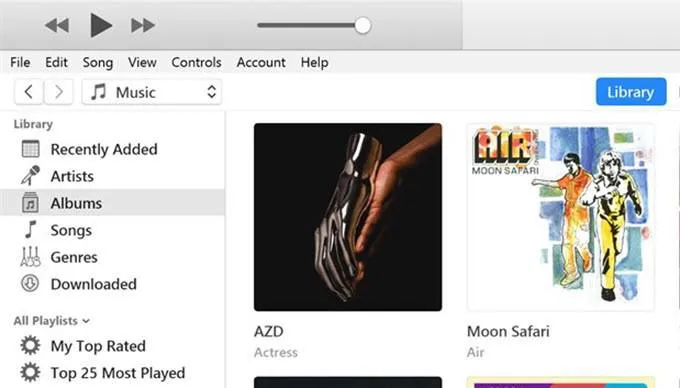iTunes là một ứng dụng quản lý phương tiện thực sự tuyệt vời cung cấp cho bạn một số tính năng để sắp xếp nội dung phương tiện được lưu trữ trên máy tính của bạn. Một trong những tính năng trong ứng dụng cho phép bạn chia sẻ thư viện phương tiện của mình với bạn bè trên mạng cục bộ của bạn.
Điều đó có nghĩa là bạn không còn cần lấy các tập tin media ra khỏi máy tính, đặt chúng vào ổ đĩa di động và đưa nó cho bạn bè để họ thưởng thức nội dung. Với tính năng chia sẻ phương tiện cục bộ iTunes, tất cả những rắc rối đó sẽ được loại bỏ và bạn có thể chia sẻ Thư viện iTunes của mình chỉ bằng một vài nút bấm.
Nội dung bài viết
Chia sẻ thư viện iTunes chính xác là gì?
Thật tốt khi bạn đã hỏi. Chia sẻ thư viện iTunes là một tùy chọn bạn sẽ tìm thấy trong ứng dụng iTunes trên cả máy tính Windows PC và máy Mac (mặc dù iTunes trên máy Mac sẽ sớm bị loại bỏ với MacOS Catalina). Tính năng này cho phép bạn chia sẻ nội dung hiện có trong ứng dụng với những người dùng khác trên cùng mạng với bạn.
Về cơ bản, bạn bật một tùy chọn trong ứng dụng để bật chia sẻ phương tiện và cho phép những người dùng khác sử dụng ứng dụng iTunes có quyền truy cập vào các tệp nhạc và video của bạn. Điều này sẽ hoạt động cho cả mạng có dây và không dây và không có bất kỳ thiết bị vật lý nào bạn cần để thiết lập và chạy nó.
Có bất kỳ hạn chế nào không?
Nhạc mà bạn mua từ iTunes hoặc bất kỳ dịch vụ tương tự nào khác cho vấn đề đó, thường có các hạn chế pháp lý. Tuy nhiên, chia sẻ thư viện iTunes là một cách hợp pháp để chia sẻ nội dung của bạn vì cách thức hoạt động của nó.
- Cả máy tính bạn đang chia sẻ nội dung và máy tính nhận nội dung phải ở trên cùng một mạng cục bộ. Nếu không, bạn sẽ không thấy bất kỳ nội dung được chia sẻ nào.
- Cả hai máy tính phải được cài đặt ứng dụng iTunes. Tải xuống cho PC hoặc Mac Windows của bạn nếu bạn chưa có.
- Máy tính nhận không thể nhập hoặc sao chép nội dung và chúng chỉ có thể truyền trực tuyến nội dung đó.
Cách chia sẻ thư viện iTunes từ máy tính của bạn
Việc thiết lập tính năng này cực kỳ dễ dàng vì tất cả những gì nó yêu cầu bạn làm là kết nối cả hai máy của bạn với cùng một mạng cục bộ, bật một tùy chọn trong ứng dụng và bạn đã sẵn sàng.
Các bước sau được thực hiện trên máy Windows. Các bước cho máy Mac phải tương tự để bạn không gặp bất kỳ vấn đề nào.
Khởi chạy iTunes ứng dụng sử dụng cách ưa thích của bạn trên máy tính.
Khi ứng dụng khởi chạy, hãy nhấp vào tùy chọn cho biết Biên tập ở trên cùng và chọn Sở thích. Nó sẽ mở menu cài đặt iTunes.

Bạn nên ở trong Chung theo mặc định. Trên màn hình này, bạn sẽ tìm thấy tên thư viện của mình bên cạnh Tên thư viện cánh đồng. Bạn có thể chỉnh sửa tên này nếu bạn muốn vì đây là những gì sẽ xuất hiện trên máy tính nhận.

Khi bạn đã thay đổi hoặc giữ nguyên tên thư viện, hãy nhấp vào tab có nội dung Chia sẻ ở trên cùng. Đây là nơi bạn có nhiều tùy chọn để chia sẻ thư viện iTunes của mình.
Đánh dấu vào ô cho biết Chia sẻ thư viện của tôi trên mạng cục bộ của tôi và bạn sẽ kích hoạt hai tùy chọn bên dưới nó. Đây là những gì mỗi trong hai tùy chọn đó làm.
Chia sẻ toàn bộ thư viện – như tên của nó, tùy chọn này cho phép bạn chia sẻ toàn bộ thư viện media trên mạng cục bộ của bạn. Chỉ chọn tùy chọn này nếu bạn cảm thấy thoải mái khi tất cả nội dung iTunes của mình có sẵn trên một máy tính khác.
Chia sẻ danh sách phát đã chọn – tùy chọn này cho phép bạn chỉ chia sẻ danh sách phát đã chọn và cụ thể trên mạng của mình. Bạn có thể chọn thủ công các danh sách phát bạn muốn chia sẻ trong danh sách được cung cấp.
Yêu cầu mật khẩu – điều này cho phép bạn thêm một lớp bảo mật cho việc chia sẻ nội dung của mình. Bạn có thể chỉ định mật khẩu tại đây mà máy tính nhận sẽ cần nhập trước khi họ có thể truy cập nội dung của bạn. Tùy thuộc vào bạn nếu bạn muốn sử dụng tùy chọn này.
Cuối cùng, nhấp vào OK để lưu các thay đổi.

Thư viện phương tiện iTunes của bạn đã được chia sẻ thành công trên mạng cục bộ của bạn. Bây giờ là lúc để các máy tính khác trong mạng của bạn truy cập vào các tệp của bạn.
Truy cập nội dung được chia sẻ trên iTunes
Truyền trực tuyến nội dung bạn đã chia sẻ từ máy tính của mình trên một máy tính khác trong cùng một mạng chỉ yêu cầu ứng dụng iTunes.
Lấy phiên bản mới nhất của ứng dụng, mở nó và bạn sẽ thấy thư viện được chia sẻ ở thanh bên trái. Nếu thanh bên không hiển thị theo mặc định, hãy nhấp vào Lượt xem menu ở trên cùng và chọn Hiển thị thanh bên.
Cách tắt chia sẻ thư viện iTunes
Nếu bạn muốn tắt chia sẻ phương tiện bất kỳ lúc nào, bạn có thể làm như vậy từ trong ứng dụng iTunes.

- Khởi chạy iTunes ứng dụng, nhấp vào Biên tập, và chọn Sở thích.
- Mở Chia sẻ tab và bỏ chọn Chia sẻ thư viện của tôi trên mạng cục bộ của tôi Lựa chọn.
Cách khắc phục các vấn đề liên quan đến kết nối
Đôi khi do các hạn chế của tường lửa, máy tính nhận có thể không truy cập được thư viện của bạn trong lần đầu tiên sử dụng. Tuy nhiên, bạn có thể thay đổi một tùy chọn trong cài đặt tường lửa của mình để iTunes có thể nhận các kết nối đến từ các máy tính khác.
Nếu bạn đang sử dụng máy Windows, hãy làm theo các bước sau để cho phép iTunes thực hiện các kết nối đến và đi ngay cả khi tường lửa được bật.
Nhấn nút các cửa sổ phím và tìm kiếm và nhấp vào Bảng điều khiển để khởi chạy bảng điều khiển.
Đảm bảo bạn đang xem bảng điều khiển ở chế độ biểu tượng lớn hoặc nhỏ. Sau đó, tìm và nhấp vào tùy chọn có nội dung Tường lửa của Bộ bảo vệ Windows để mở cài đặt tường lửa của bạn.

Trên màn hình sau, nhấp vào Cho phép một ứng dụng hoặc tính năng thông qua Windows Defender Wireless trong thanh bên trái.

Lựa chọn iTunes từ danh sách, hãy đánh dấu chọn cả hai hộp bên cạnh nó, sau đó nhấp vào OK ở dưới cùng.

iTunes hiện được phép tạo kết nối trong tường lửa của bạn và máy tính nhận sẽ không gặp vấn đề gì khi truy cập vào thư viện iTunes được chia sẻ của bạn.